Cara Membatalkan Pre Order Xbox
Bermacam Macam / / April 05, 2023
Pre-order adalah strategi pemasaran yang sangat baik untuk mempromosikan produk baru. Perusahaan menawarkan diskon dan bonus untuk melakukan pemesanan produk yang bahkan belum diluncurkan. Xbox melakukan hal yang sama untuk memesan lebih banyak penjualan sebelum game diluncurkan. Namun terkadang, dalam hype seperti itu, membuat keputusan tergesa-gesa dan melakukan pre-order cukup mudah. Jika Anda ingin membatalkan pesanan online di Xbox karena alasan ini atau mungkin alasan lain, Anda dapat melakukannya. Jika Anda adalah seseorang yang mencari tip tentang hal yang sama, kami memberikan Anda panduan bermanfaat yang akan mengajari Anda cara membatalkan pre-order Xbox dan memeriksa riwayat pesanan Xbox.
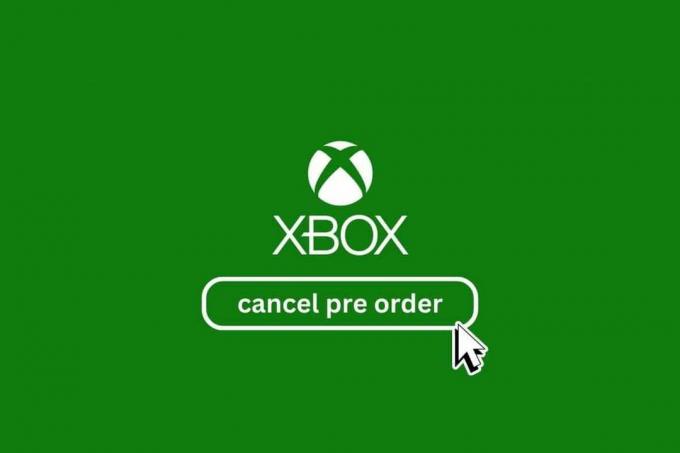
Daftar isi
- Cara Membatalkan Pre Order Xbox
- Bagaimana Cara Memeriksa Riwayat Pesanan Xbox?
- Bagaimana Cara Melakukan Pembayaran Pre Order Xbox?
- Apa Yang Terjadi Saat Anda Memesan Game di Xbox?
- Bisakah Saya Membatalkan Pre Order Xbox One?
- Bagaimana Cara Membatalkan Pre Order Xbox?
- Bagaimana Saya Membatalkan Pesanan Online di Xbox?
- Bagaimana Cara Membatalkan Pesanan Tertunda di Microsoft?
Cara Membatalkan Pre Order Xbox
Teruslah membaca lebih lanjut untuk menemukan langkah-langkah yang menjelaskan cara membatalkan pre-order Xbox secara mendetail dengan ilustrasi yang berguna untuk pemahaman yang lebih baik.
Bagaimana Cara Memeriksa Riwayat Pesanan Xbox?
Jika Anda telah melakukan pemesanan dan menyadari bahwa Anda ingin membatalkan pesanan online di Xbox setelah beberapa waktu, Anda harus mengunjungi bagian riwayat pesanan Xbox di konsol Anda. Semua Anda sebelumnya transaksi berada dalam urutan kronologis terbalik dalam riwayat pesanan Xbox. Tetapi di mana Anda menemukan daftar ini? Xbox telah memungkinkan pengguna untuk memeriksa riwayat pesanan Xbox di konsol, dan melakukannya dengan bantuan langkah-langkah berikut:
1. Pada Anda konsol Xbox, pilih Ikon profil dari kiri atas layar dan tekan Atombol pada pengontrol.
2. Kemudian, pilih Tab profil > Setelan pilihan.

3. Selanjutnya, pergi ke Akun.
4. Pilih Pembayaran & penagihan pilihan.
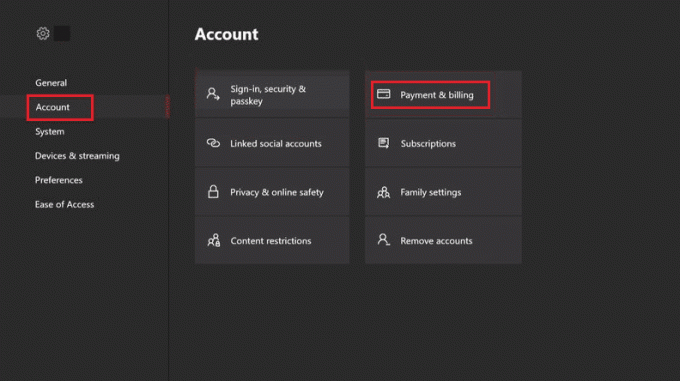
5. Sekarang, pilih Riwayat pesanan opsi di mana semua riwayat pembayaran Anda untuk bulan ini akan terlihat oleh Anda.
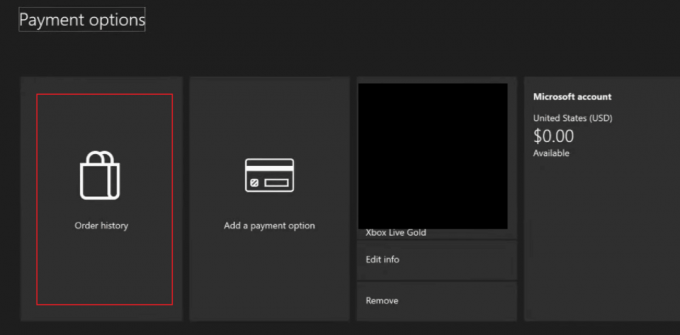
Baca juga: Cara Mengubah Detail Kartu di Xbox One
Bagaimana Cara Melakukan Pembayaran Pre Order Xbox?
Pembayaran pre-order Xbox hanya dapat dilakukan melalui konsol Xbox Anda. Anda dapat memilih untuk menambahkan pembayaran Anda sebelum melakukan pembelian atau Anda juga dapat menambahkan metode pembayaran ke pembelian yang sedang berlangsung. Beri tahu kami satu per satu bagaimana Anda bisa melakukannya.
Metode 1: Tambahkan Metode Pembayaran Sebelum Membeli
1. tekan Tombol Xbox diberikan di konsol.
2. Pergi ke Profil & Sistem.
3. Pilih Pengaturan.
4. Pergi ke Akun.
5. Pilih Pembayaran & Penagihan.
6. Pilih Tambahkan Metode Pembayaran.
7. Tambahkan milik Anda Rincian Pembayaran apapun yang dapat diterapkan.
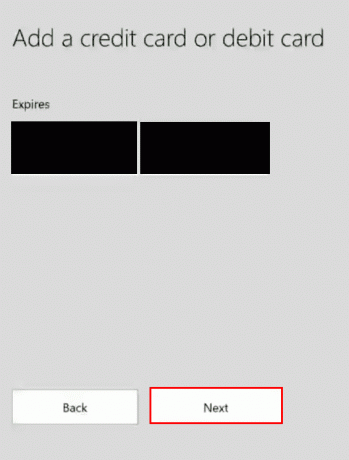
Teruslah membaca untuk mempelajari cara membatalkan pre-order Xbox.
Metode 2: Tambahkan Metode Pembayaran saat Bertransaksi
1. tekan Tombol Xbox diberikan di konsol.
2. Pergi ke Panduan Xbox.
3. Pilih Toko dari panduan.
4. Pilih Mencari dan tulis nama permainan di kotak pencarian.
5. Pilih yang benar Judul permainan Dan Edisi.
6. Pilih PESAN TERLEBIH DAHULU.
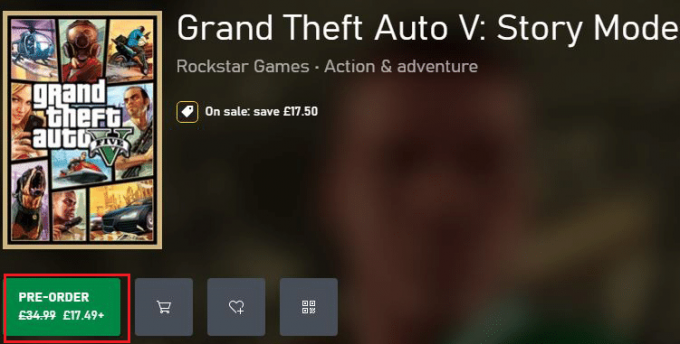
7. Lalu tambahkan Rincian Pembayaran.
8. Tinjauan pesanan Anda dan Mengonfirmasi.
Baca juga: Cara Menyembunyikan atau Menghapus Riwayat Pesanan Amazon
Apa Yang Terjadi Saat Anda Memesan Game di Xbox?
Saat Anda melakukan praorder game di Xbox, Anda membayar untuk game yang belum dirilis. Itu tidak berarti Anda akan mendapatkan permainan lebih awal, tetapi setiap kali game dirilis, Anda akan mendapatkan akses ke sana secara instan. Pre-order membantu perusahaan seperti Microsoft menciptakan hype untuk produk yang akan datang dan meningkatkan penjualannya. Jika produk baru diluncurkan dengan jumlah unit terbatas, pre-order adalah cara terbaik untuk memesan produk baru dan menggunakannya segera setelah diluncurkan.
Bisakah Saya Membatalkan Pre Order Xbox One?
Ya, Anda dapat membatalkan pre-order Xbox. Setelah melakukan pemesanan di muka, Anda dapat berubah pikiran tentang pembelian dan ingin membatalkannya. Namun perlu diingat bahwa jendela pembatalan pada Pre-order hanya berlaku hingga 10 hari sebelum game diluncurkan. Jika Anda melewatkan jendela ini, Anda tidak dapat membatalkan pesanan di muka, Anda juga dapat meminta pengembalian dana jika berlaku.
Bagaimana Cara Membatalkan Pre Order Xbox?
Anda dapat membatalkan pesanan di muka Xbox dalam jendela pembatalan. Jendela ini berlangsung hingga 10 hari sebelum tanggal rilis resmi game. Jika Anda melewatkan jendela ini, Anda tidak dapat membatalkan praorder tetapi dapat meminta pengembalian dana. Jika Anda memenuhi syarat untuk membatalkan pre-order Xbox. Mari kita lihat bagaimana Anda bisa melakukannya sendiri.
1. Mengunjungi situs web resmi Xbox di browser apa pun.
2. Klik pada Masuk ikon dari sudut kanan atas untuk masuk ke akun Anda dengan kredensial akun.
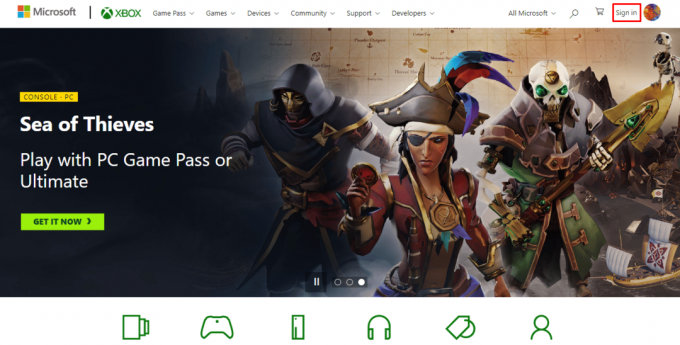
3. Klik pada ikon profil > Akun Microsoft saya seperti yang ditunjukkan.

4. Klik pada Pembayaran & penagihan > Riwayat pesanan pilihan.
5. Temukan Anda pre order yang diinginkan dari daftar.
6. Klik Membatalkan Item.

7. tandai Cek judul gamekotak dan pilih Membatalkan Item pilihan.
8. Mengonfirmasi pembatalan dari email konfirmasi.
Catatan: Jika item tidak memenuhi syarat untuk dibatalkan, Anda akan melihat tombol Batalkan item berwarna abu-abu.
Bagaimana Saya Membatalkan Pesanan Online di Xbox?
Untuk membatalkan pesanan online di Xbox, Anda harus mengunjungi riwayat pesanan Xbox. Anda dapat mengakses riwayat pesanan Xbox dari konsol dan situs web. Sebelum melanjutkan, pastikan pembelian Anda memenuhi syarat untuk dibatalkan. Jika tidak, Anda dapat meminta a pengembalian dana. Jika pembelian Anda memenuhi syarat untuk dibatalkan, ikuti langkah-langkah yang disebutkan di atas untuk membatalkan pesanan online di Xbox.
Bagaimana Cara Membatalkan Pesanan Tertunda di Microsoft?
Sampai sekarang, belum ada cara untuk membatalkan pesanan yang tertunda di Microsoft. Terkadang karena beberapa masalah teknis saat Anda melakukan pemesanan, uang dari pihak Anda akan dipotong tetapi tidak diterima oleh Microsoft. Dalam hal ini, pembelian Anda terlihat tertunda. Anda tidak dapat membatalkan pembelian semacam itu. Umumnya, Anda akan mendapatkan pengembalian dana dalam 3-5 hari namun jika memakan waktu lebih lama dari ini, Anda dapat meminta pengembalian dana.
Direkomendasikan:
- Perbaiki Foto WhatsApp Tidak Mencadangkan ke Foto Google di Android
- 13 Cara Memperbaiki Apple Maps Tidak Berfungsi
- Cara Membatalkan Pesanan Online Home Depot
- Cara Cek Status Order Gap
Jadi, kami harap Anda sudah mengerti caranya batalkan pre-order Xbox dengan langkah-langkah terperinci untuk membantu Anda. Anda dapat memberi tahu kami pertanyaan atau saran apa pun tentang topik lain yang Anda ingin kami buatkan artikelnya. Jatuhkan mereka di bagian komentar di bawah untuk kami ketahui.

Pete Mitchell
Pete adalah penulis staf senior di TechCult. Pete menyukai semua hal tentang teknologi dan juga seorang DIYer yang rajin. Dia memiliki pengalaman satu dekade menulis petunjuk, fitur, dan panduan teknologi di internet.


